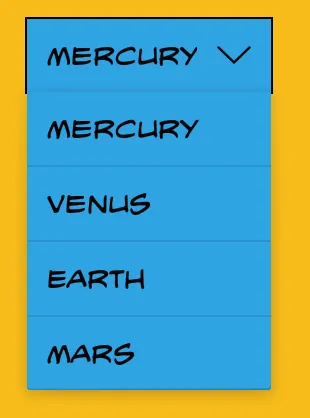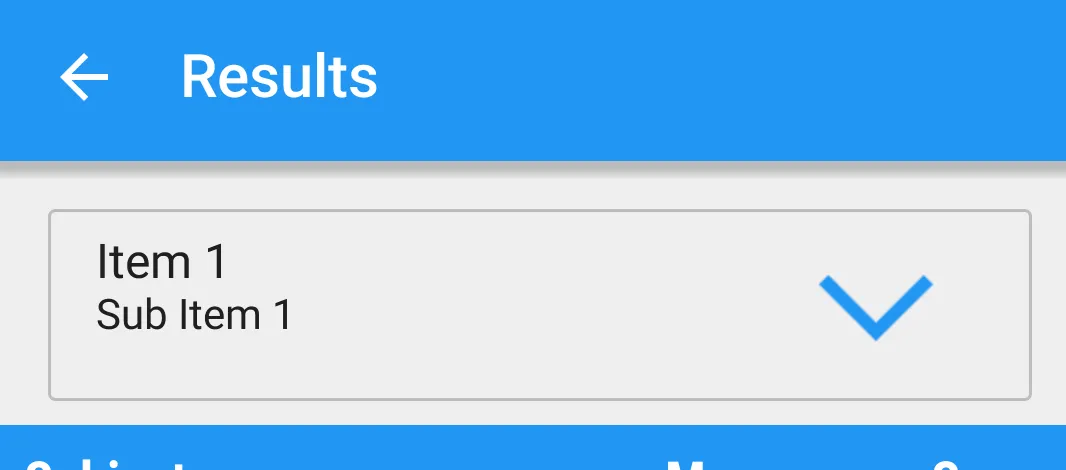我试图设置带有下拉箭头的spinner,但是我无法解决它,有人可以帮助我吗? 我已经附上了源代码。
我的类文件:
import android.os.Bundle;
import android.view.View;
import android.widget.AdapterView;
import android.widget.ArrayAdapter;
import android.widget.Button;
import android.widget.EditText;
import android.widget.Spinner;
import android.widget.AdapterView.OnItemSelectedListener;
import android.widget.Toast;
public class topup extends Activity {
Spinner spinner,spin1,spin2,spin3;
EditText ed,ed1;
Button btn;
List<String> list, list1,list2,list3;
private String[] countries_list={"01","02","03","04","05","06","07","08","09","10","11","12"};
protected void onCreate(Bundle savedInstanceState) {
super.onCreate(savedInstanceState);
setContentView(R.layout.topup);
spinner = (Spinner) findViewById(R.id.spinner1);
spin1= (Spinner) findViewById(R.id.spinner2);
spin2= (Spinner) findViewById(R.id.spinner3);
spin3= (Spinner) findViewById(R.id.spinner4);
ed = (EditText) findViewById(R.id.editText3);
list = new ArrayList<String>();
list.add("");
list.add("select");
list.add("01");
list.add("02");
list.add("03");
list.add("04");
list.add("05");
list.add("06");
list.add("07");
list.add("08");
list.add("09");
list.add("10");
list.add("11");
list.add("12");
ArrayAdapter<String> adp = new ArrayAdapter<String>
(this, android.R.layout.simple_spinner_item, list);
//adp.setDropDownViewResource(android.R.layout.simple_spinner_dropdown_item);
spinner.setAdapter(adp);
spinner.setOnItemSelectedListener(new OnItemSelectedListener() {
//@Override
public void onItemSelected(AdapterView<?> parent, View arg1,int arg2, long arg3) {
// TODO Auto-generated method stub
String item = spinner.getItemAtPosition(1).toString();
//Toast.makeText(spinner.getContext(), "Selected: " + item, Toast.LENGTH_LONG).show();
String ss=spinner.getSelectedItem().toString();
String
}
public void onNothingSelected(AdapterView<?> arg0) {
// TODO Auto-generated method stub
}
});
我的XML文件:
<?xml version="1.0" encoding="UTF-8"?>
<RelativeLayout xmlns:android="http://schemas.android.com/apk/res/android"
xmlns:tools="http://schemas.android.com/tools"
android:layout_width="match_parent"
android:layout_height="match_parent"
android:background="@drawable/back1"
android:paddingBottom="@dimen/activity_vertical_margin"
android:paddingLeft="@dimen/activity_horizontal_margin"
android:paddingRight="@dimen/activity_horizontal_margin"
android:paddingTop="@dimen/activity_vertical_margin"
tools:context=".MainActivity" >
<LinearLayout
android:id="@+id/linearLayout1"
android:layout_width="wrap_content"
android:layout_height="55dp"
android:layout_alignParentLeft="true"
android:layout_alignParentRight="true"
android:layout_alignParentTop="true"
android:layout_marginTop="20dp"
android:background="@drawable/red">
<Spinner
android:id="@+id/spinner1"
android:layout_width="match_parent"
android:layout_height="match_parent"
android:dropDownWidth="fill_parent"
/>
</LinearLayout>
<EditText
android:id="@+id/editText1"
android:layout_width="wrap_content"
android:layout_height="55dp"
android:layout_alignLeft="@+id/linearLayout1"
android:layout_alignRight="@+id/linearLayout1"
android:layout_below="@+id/linearLayout1"
android:layout_marginTop="25dp"
android:background="@drawable/red"
android:ems="10"
android:hint="enter card number" >
<requestFocus />
</EditText>
<LinearLayout
android:id="@+id/linearLayout2"
android:layout_width="wrap_content"
android:layout_height="55dp"
android:layout_alignLeft="@+id/editText1"
android:layout_alignRight="@+id/editText1"
android:layout_below="@+id/editText1"
android:layout_marginTop="33dp"
android:orientation="horizontal"
android:background="@drawable/red">
<Spinner
android:id="@+id/spinner3"
android:layout_width="72dp"
android:layout_height="wrap_content"
/>
<Spinner
android:id="@+id/spinner2"
android:layout_width="72dp"
android:layout_height="wrap_content"
/>
<EditText
android:id="@+id/editText2"
android:layout_width="22dp"
android:layout_height="match_parent"
android:layout_weight="0.18"
android:ems="10"
android:hint="enter cvv" />
</LinearLayout>
<LinearLayout
android:id="@+id/linearLayout3"
android:layout_width="wrap_content"
android:layout_height="55dp"
android:layout_alignParentLeft="true"
android:layout_alignRight="@+id/linearLayout2"
android:layout_below="@+id/linearLayout2"
android:layout_marginTop="26dp"
android:orientation="vertical"
android:background="@drawable/red" >
</LinearLayout>
<Spinner
android:id="@+id/spinner4"
android:layout_width="15dp"
android:layout_height="18dp"
android:layout_alignBottom="@+id/linearLayout3"
android:layout_alignLeft="@+id/linearLayout3"
android:layout_alignRight="@+id/linearLayout3"
android:layout_alignTop="@+id/linearLayout3"
/>
<Button
android:id="@+id/button1"
android:layout_width="wrap_content"
android:layout_height="wrap_content"
android:layout_alignParentLeft="true"
android:layout_alignParentRight="true"
android:layout_below="@+id/linearLayout3"
android:layout_marginTop="18dp"
android:text="Add Amount"
android:background="@drawable/buttonsty"/>
</RelativeLayout>